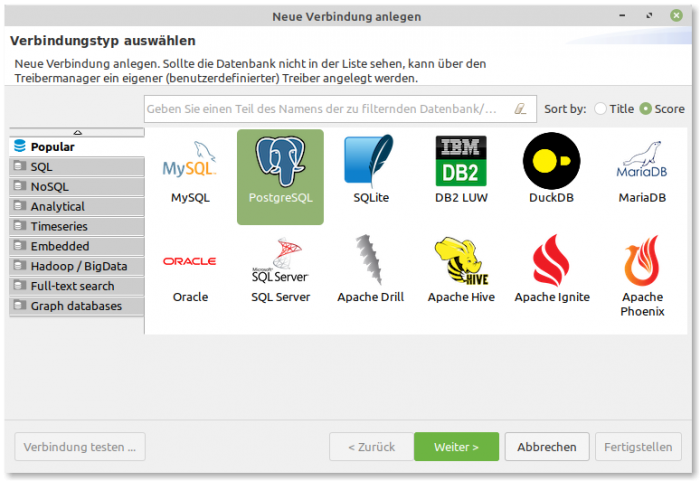Seitenleiste
Inhaltsverzeichnis
22.16.0 Exkurs: PostgreSQL-Datenbankserver – Installation, Konfiguration und Test
Wenn Sie mit PostgreSQL-Datenbanken auf Ihrem System bearbeiten wollen, dann benötigen Sie den PostgreSQL-Datenbankserver.
Die folgenden Hinweise und Anregungen sollten Sie beachten:
- In der vorliegenden Beschreibung werden die Installation, Konfiguration und ein Vorschlag für einen ersten Test des PostgreSQL-Datenbankservers für Linux Mint 20.1 beschrieben.
- Es wird die Version 12 des Datenbankservers PostgreSQL eingesetzt (Stand: 07.08.2022).
- Auf die Dokumentation zum PostgreSQL-Datenbankserver wird nur verwiesen.
22.16.0.2 Installation des PostgreSQL-Datenbankservers
So können Sie feststellen, welche PostgreSQL-Pakete bereits auf Ihrem System installiert sind:
$ dpkg --list | grep postgres ii gambas3-gb-db-postgresql 3.16.0+git20210419...~ubuntu20.04.1 amd64 PostgreSQL driver for the Gambas database
Der PostgreSQL-Datenbankserver kann über die Anwendungsverwaltung installiert werden. Oder Sie geben in einem Terminal folgende Zeilen ein, wobei das letzte Paket zusätzliche Features und Funktionalitäten hinzufügt (Option). Automatisch wird auch der PostgreSQL-Konsolen-Client psql installiert.
$ sudo apt-get update $ sudo apt-get upgrade $ sudo apt-get install postgresql postgresql-contrib
Die installierte Version des PostgreSQL-Datenbankservers zeigen Sie so an:
$ pg_config | grep 'VERSION' VERSION = PostgreSQL 12.6 (Ubuntu 12.6-0ubuntu0.20.04.1)
Anschließend sollten Sie auch die aktuelle Dokumentation (hier für die Version 12) des Datenbankservers installieren:
$ sudo apt-get install postgresql-doc postgresql-doc-12
22.16.0.3 Passwort für den DB-Benutzer postgres festlegen
Während der Installation des PostgreSQL-Datenbankservers wird automatisch der Datenbankbenutzer `postgres` als Super-User angelegt.
Standardmäßig ist nach der Installation die Passwort-Authentifizierung für den PostgreSQL-Administrator `postgres` deaktiviert. Der einfachste Weg, um das Konto für den DB-Benutzer `postgres` mit einem Passwort zu vervollständigen, führt über das PostgreSQL-Client-Programm 'psql':
hans@mint20:~$ sudo -u postgres psql postgres
psql (12.6 (Ubuntu 12.6-0ubuntu0.20.04.1))
Type "help" for help.
postgres=# help
You are using psql, the command-line interface to PostgreSQL.
Type: \copyright for distribution terms
\h for help with SQL commands
\? for help with psql commands
\g or terminate with semicolon to execute query
\q to quit
postgres=# \password postgres
Enter new password: → Das hier frei gewählte Passwort 'appw' wird verdeckt und ohne Echo eingegeben
Enter it again: → Das gewählte Passwort wiederholen
postgres=# \q
hans@mint20:~$
Jetzt können Sie das Client-Programm 'psql' mit dem Konto des Administrators (DB-Benutzer: postgres, DB-Benutzer-Passwort: appw) auf 127.0.0.1 oder localhost auf dem Port 5432 starten und sich mit dem Befehl \dg oder \dg+ die Eigenschaften des DB-Administrators postgres anzeigen lassen:
hans@mint20:~$ psql -h localhost -p 5432 -U postgres -W
Password:
psql (12.6 (Ubuntu 12.6-0ubuntu0.20.04.1))
SSL connection (protocol:TLSv1.3, cipher: TLS_AES_256_GCM_SHA384, bits: 256, compression: off)
Type "help" for help.
postgres=# \dg
List of roles
Role name | Attributes | Member of
-----------+------------------------------------------------------------+-----------
postgres | Superuser, Create role, Create DB, Replication, Bypass RLS | {}
postgres=# \q
hans@mint20:~$
Achtung: Verwenden Sie den Datenbankbenutzer `postgres` ausschließlich für die Administration des PostgreSQL-Datenbankservers!
22.16.0.4 Status und Version
So ermitteln Sie den Status des PostgreSQL-Datenbankservers, da der PostgreSQL-Datenbankserver nach der Installation sofort gestartet wird:
$ service postgresql status
Achtung! Der PostgreSQL-Datenbankserver wird bei jedem Systemstart automatisch gestartet (Standard). Das können Sie mit diesen beiden Befehlen ändern:
$ sudo systemctl disable postgresql -- PostgreSQL aus der Autostart-Liste entfernen $ sudo systemctl enable postgresql -- PostgreSQL der Autostart-Liste wieder hinzufügen
Wenn der PostgreSQL-Datenbankserver beim Systemstart nicht gestartet wird, dann können Sie ihn zum Beispiel mit 'sudo service postgresql start' selbst starten.
So ermitteln Sie alternativ die aktuelle Version des PostgreSQL-Datenbankservers:
$ psql -V psql (PostgreSQL) 12.11 (Ubuntu 12.11-0ubuntu0.20.04.1)
22.16.0.5 Dokumentation
Eine umfangreiche Dokumentation zum PostgreSQL-Datenbankserver finden Sie unter:
LINK1: https://www.postgresql.org/docs/12/index.html
Hilfe gibt es auch lokal für die Version 12:
LINK2: file:///usr/share/doc/postgresql-doc-12/html/index.html
22.16.0.6 Log-Dateien
Die letzten Einträge der aktuellen Log-Datei des PostgreSQL-Datenbankservers können Sie sich mit dem folgenden Befehl in einer Konsole ansehen:
$ sudo tail -f /var/log/postgresql/postgresql-12-main.log
22.16.0.7 Steuerung des PostgreSQL-Datenbankservers
Sie können einen PostgreSQL-Datenbankserver starten, stoppen, neu-starten, die Konfigurationsdatei neu einlesen und den Status abfragen. Die folgenden Aufrufe in einem Terminal steuern den PostgreSQL-Datenbankserver mit den in der Liste aufgeführten Parametern:
$ sudo /etc/init.d/postgresql {start|stop|restart|reload|force-reload|status}
Alternativ:
$ sudo service postgresql {start|stop|restart|reload|force-reload|status}
Beispiele:
$ /etc/init.d/postgresql status → Nur die Status-Abfrage erfordert keine erhöhten Rechte $ systemctl status postgresql.service
$ sudo /etc/init.d/postgresql reload [sudo] Passwort für hans: Reloading postgresql configuration (via systemctl): postgresql.service.
22.16.0.8 Fernzugriff auf den PostgreSQL-Server
Wenn Sie von entfernten Hosts im Netzwerk auf den PostgreSQL-Server zugreifen wollen, dann sind die folgenden Voraussetzungen zu erfüllen:
- Auf den entfernten Computern ist das Paket postgresql-client installiert und Sie können den PostgreSQL-Client `psql` nutzen, wenn das notwendig sein sollte.
- Der PostgreSQL-Server ist in der Konfigurationsdatei /etc/postgresql/12/main/postgresql.conf für Verbindungsanforderungen im (lokalen) Netz konfiguriert.
- Zusätzlich ist in der Konfigurationsdatei /etc/postgresql/12/main/pg_hba.conf festgelegt, welche Hosts (Hostnamen) aus welchen Netzen (IP-Ranges) Zugriff auf ausgewählte PostgreSQL-Datenbanken erhalten. Der Suffix 'hba' steht für 'host based access'.
22.16.0.8.1 Installation PostgreSQL-Client
Der (Konsolen-)Client `psql` ist schnell installiert:
$ sudo apt update $ sudo apt install postgresql-client
22.16.0.8.2 Konfiguration des PostgreSQL-Servers – Teil 1
Mit dem folgenden Befehl können Sie prüfen, an welchen IP-Adressen der PostgreSQL-Server aktuell lauscht:
$ ss -nlt State Recv-Q Send-Q Local Address:Port Peer Address:Port Process ... LISTEN 0 244 127.0.0.1:5432 0.0.0.0:* ... $
Das ist korrekt, denn standardmäßig kann nur ein PostgreSQL-Client, der auf demselben Computer wie der PostgreSQL-Server gestartet wurde, eine Verbindung zu ihm lokal herstellen.
Ändern Sie mit erhöhten Rechten in der Konfigurationsdatei /etc/postgresql/12/main/postgresql.conf
$ sudo xed /etc/postgresql/12/main/postgresql.conf
nur den originalen Eintrag von
listen_addresses = 'localhost'
auf
listen_addresses = '*'
um sicherzustellen, dass der PostgreSQL-Server nun auf allen IP-Adressen – in Abhängigkeit von den Eintragungen in der Konfigurationsdatei /etc/postgresql/12/main/pg_hba.conf – lauscht. Nach dem Speichern der neuen Konfiguration schließen Sie den Editor und starten Sie den PostgreSQL-Server mit
$ sudo systemctl restart postgresql
Jetzt können Sie erneut prüfen, auf welchen Netzwerkschnittstellen der PostgreSQL-Server lauscht:
$ ss -nlt State Recv-Q Send-Q Local Address:Port Peer Address:Port Process LISTEN 0 244 0.0.0.0:5432 0.0.0.0:* LISTEN 0 244 [::]:5432 [::]:* ... hans@pc-a-mint20:~$
22.16.0.8.3 Konfiguration des PostgreSQL-Servers – Teil 2
Ändern Sie die Konfigurationsdatei „pg_hba.conf“ so, dass Remote-Clients eine Verbindung zu dem Datenbank-Server herstellen können.
- Sichern Sie das Original der Konfigurationsdatei /etc/postgresql/12/main/pg_hba.conf.
- Stoppen Sie den PostgreSQL-Server, wenn er bereits gestartet wurde.
- Öffnen Sie die Datei „pg_hba.conf“ in einem Texteditor Ihrer Wahl.
- Fügen die vorgesehenen Zugriffsrechte wie folgt hinzu: Datenbanken, DB-Benutzer, IP-Bereiche, Authentifizierungsmethode.
Sichern Sie das Original der Konfigurationsdatei:
$ sudo cp /etc/postgresql/12/main/pg_hba.conf /etc/postgresql/12/main/pg_hba.conf.old $ sudo /etc/init.d/postgresql stop $ sudo xed /etc/postgresql/12/main/pg_hba.conf
Vorschlag für eine Testumgebung: In der Konfigurationsdatei /etc/postgresql/12/main/pg_hba.conf fügen Sie die folgenden beiden Zeilen oberhalb der anderen Einträge ein, um von allen Hosts aus für alle DB-User (mit einem gesetzten Passwort) den Zugriff zu allen Datenbanken zu ermöglichen:
# TYPE DATABASE USER CIDR-ADDRESS METHOD host all all 0.0.0.0/0 md5
Sie können aber auch die Zugriffsrechte restriktiver vergeben:
# TYPE DATABASE USER CIDR-ADDRESS METHOD host test all 192.168.100.0/24 md5
Jetzt gilt einschränkend: Alle DB-Benutzer dürfen von allen Remote-Clients, deren IP-Adresse mit 192.168.100 beginnt, auf die Datenbank 'test' zugreifen.
Speichern und schließen Sie die Konfigurationsdatei /etc/postgresql/12/main/pg_hba.conf. Starten Sie den PostgreSQL-Server wieder:
$ sudo /etc/init.d/postgresql restart
22.16.0.9 Übung
Die Übung – ausgeführt in einer Konsole mit dem PostgreSQL-Monitor `psql` (Client) – besteht darin, dass Sie wichtige Befehle noch einmal wiederholen und dabei
- zuerst den Status des PostgreSQL-Datenbankservers ermitteln,
- dann den Server (auf dem Standard-Port 5432 starten), wenn das notwendig ist,
- danach den PostgreSQL-Client psql mit dem Konto (postgres, appw) starten,
- anschließend die Hilfe mit help aufrufen und darin zum Beispiel abfragen, wie eine neue Datenbank angelegt wird und
- abschließend den PostgreSQL-Client mit der Anweisung \q oder CTRL+D beenden. Ab der PostgreSQL-Version 11 können Sie auch exit oder quit verwenden.
$ service postgresql status $ sudo service postgresql start $ psql -h localhost -p 5432 -U postgres -W postgres=# help postgres-# \h CREATE DATABASE postgres-# \q $
22.16.0.10 Option – Installation von Administrationsprogrammen
Ein Programm zur Administration von PostgreSQL-Datenbanken ist pgAdmin3, dessen graphische Benutzeroberfläche u.a. die Administration und Entwicklung von Datenbanken, DB-Tabellen sowie das Anlegen von DB-Benutzern erleichtert.
Das Programm pgAdmin3 können Sie über die Anwendungsverwaltung installieren. Alternativ geben Sie in einem Terminal folgende Zeile ein:
$ sudo apt install pgadmin3
Beachten Sie jedoch, dass pgAdmin3 derzeit (Stand: 8. November 2021) als veraltet gilt und bei einer neuen Version von PostgresQL (Version ≥ 12) nicht mehr korrekt funktioniert!
Auf der Seite https://technium.ch/ubuntu-2104-pgadmin4-installieren-tutorial/ finden Sie eine Anleitung, wie Sie das Programm pgAdmin4 installieren. Als sehr guten Ersatz für pgAdmin3/4 können Sie das Programm DBeaver über ein PPA installieren und automatisch aktuell halten:
$ sudo add-apt-repository ppa:serge-rider/dbeaver-ce $ sudo apt-get update $ sudo apt-get install dbeaver-ce
Nach der Installation können Sie neben Ihren PostgreSQL-Datenbanken auch die Datenbanken, Datenbanktabellen und Datenbank-Benutzer für weitere bekannte Datenbank-Typen wie SQLite oder MySQL/MariaDB schnell und zuverlässig in einem Programm verwalten:
Abbildung 22.16.0.10.1: Verbindungen zu vielen DBMS verwalten
Vor allem bei Datenbanken mit mehreren DB-Tabellen werden Sie die grafischen Darstellungen der bestehenden Relationen des Programms DBeaver zu schätzen wissen:
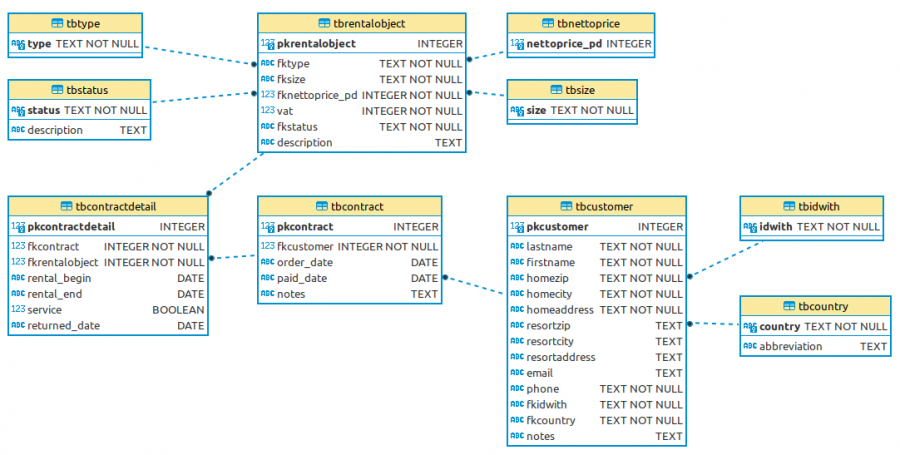
Abbildung 22.16.0.10.2: ER-Diagramm einer SQLite-Datenbank (Entitätsbeziehungen)
22.16.0.11 De-Installation des PostgreSQL-Datenbankservers
Für den Fall einer De-Installation des Datenbank-Servers ist es immer eine gute Idee, wenn Sie von den bisher verwendeten Datenbanken eine komplette Sicherung von Struktur und Daten anlegen oder nur von der Struktur (Schema) ausgewählter Datenbanken:
$ pg_dump --host=localhost --port=5432 --username=test --inserts --dbname=test --file=test.sql $ pg_dump --host=localhost --port=5432 --username=test --schema-only --dbname=text --file=test.schema.sql
Mit dem Befehl dpkg für die Verwaltung von Debian-Paketen können Sie nach allen installierten Paketnamen suchen, die den Teil-String 'postgres' enthalten.
hans@pc-a-mint20:~$ dpkg -l | grep postgres ii gambas3-gb-db-postgresql 3.17.3+git202..ubuntu20.04.1 amd64 PostgreSQL driver for the Gambas database ii odbc-postgresql:amd64 1:12.01.0000-1 amd64 ODBC driver for PostgreSQL ii postgresql 12+214ubuntu0.1 all object-relational SQL database (supported version) ii postgresql-12 12.11-0ubuntu0.20.04.1 amd64 object-relational SQL database, version 12 server ii postgresql-client-12 12.11-0ubuntu0.20.04.1 amd64 front-end programs for PostgreSQL 12 ii postgresql-client-common 214ubuntu0.1 all manager for multiple PostgreSQL client versions ii postgresql-common 214ubuntu0.1 all PostgreSQL database-cluster manager ii postgresql-contrib 12+214ubuntu0.1 all additional facilities for PostgreSQL (supported version) ii postgresql-doc 12+214ubuntu0.1 all documentation for the PostgreSQL database management system ii postgresql-doc-12 12.11-0ubuntu0.20.04.1 all documentation for the PostgreSQL database management system hans@pc-a-mint20:~$
Wenn Sie sich von PostgreSQL – hier in der Version 12 – trennen wollen, dann de-installieren Sie entweder über die Synaptic-Paketverwaltung oder in einer Konsole mit folgenden Befehlen:
sudo apt-get --purge remove {POSTGRES-PACKAGE-NAME}
---------------------------------------------------
sudo apt-get --purge remove postgresql
sudo apt-get --purge remove postgresql-12
sudo apt-get --purge remove postgresql-client-12
...
sudo apt-get --purge remove postgresql-doc-12
Abschließend können Sie die folgenden (Daten-)Verzeichnisse löschen:
$ sudo rm -rf /var/lib/postgresql/ $ sudo rm -rf /var/log/postgresql/ $ sudo rm -rf /etc/postgresql/